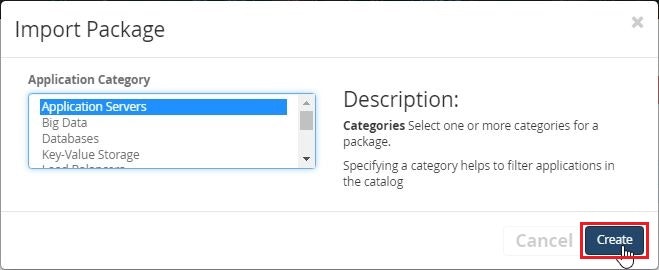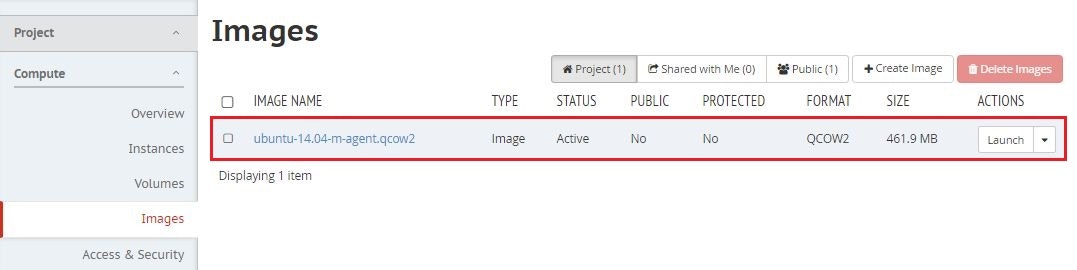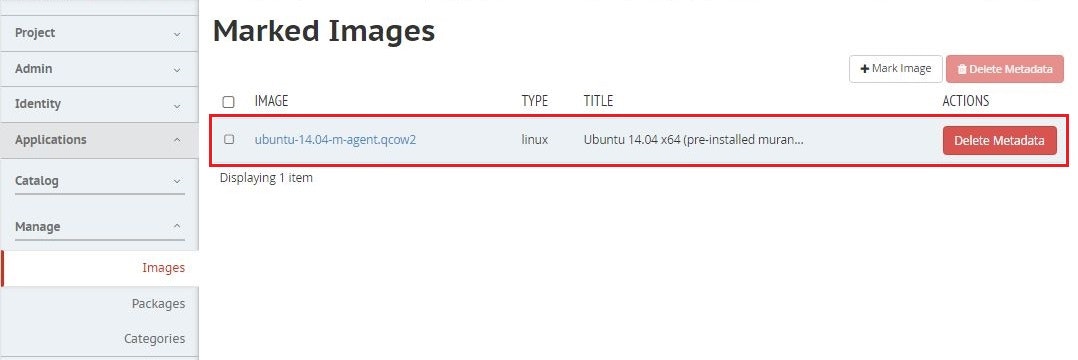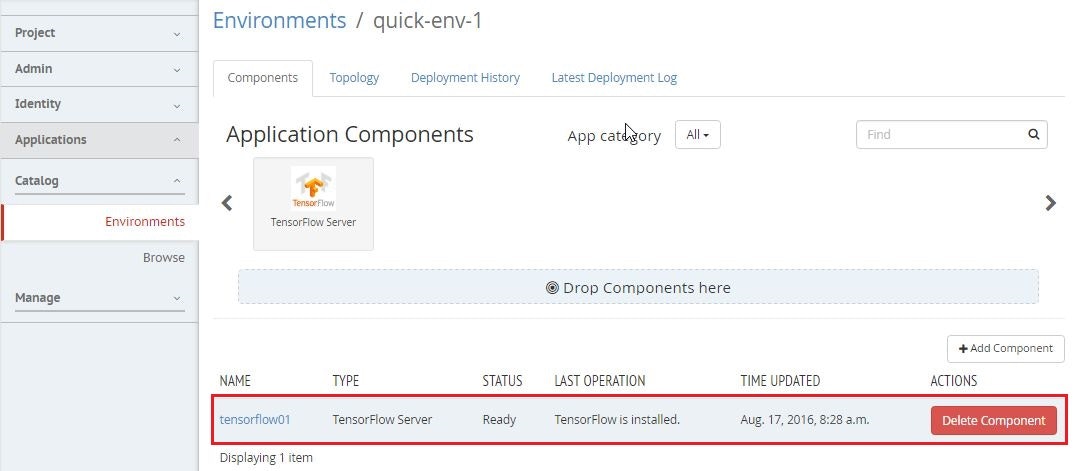概要
murano は、OpenStack で、アプリケーションカタログ・サービスを提供します。
この機能を利用すれば、簡単にアプリケーション実行環境を使用することができます。
murano のアーキテクチャは以下の通りとなっており、内部で heat が動作する仕組みとなっています。
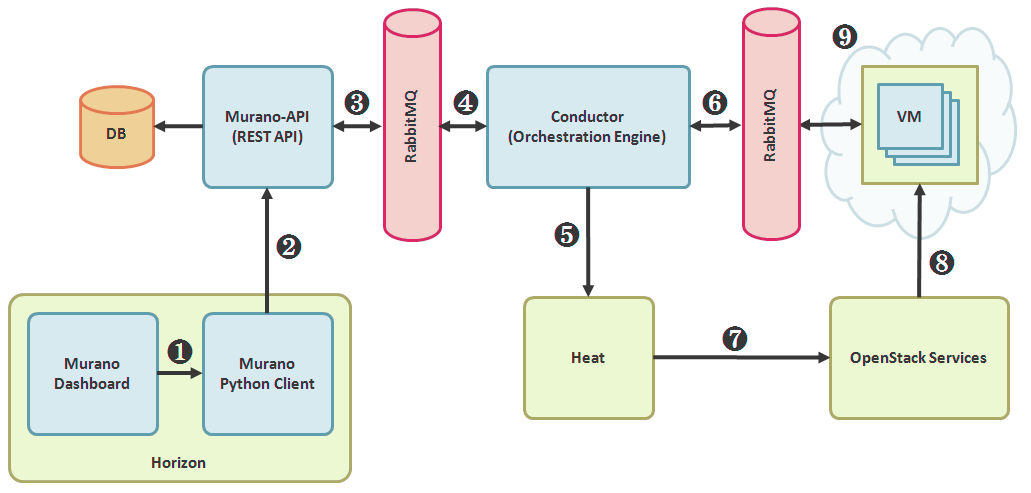 ❶ Murano ダッシュボードを使用して Murano Python Client に対してリクエストを送信
❷ Murano Python Client が Murano API サーバーに対してリクエストを送信
❸ Murano API サーバが RabbitMQ に対してリクエストを送信
❹ Murano conductor がキューからメッセージを取得
❺ Murano conductor がメッセージを構文解析し、heat テンプレートを heat engine に 構成
❻ Murano conductor が実際のデプロイメント実行プランを RabbitMQ に Murano agent タスクとして送信
❼ heat がすべての IaaS レベルのインフラを様々な OpenStack サービスを介してデプロイ
❽ Murano-agent とともに OpenStack サービスのVMプロビジョニングを有効化
❾ vms Murano-agent 上で、Murano conductor によってアサインされた実行プランを取得し、特定の OS 上で、様々なスクリプトを使用して実行
❶ Murano ダッシュボードを使用して Murano Python Client に対してリクエストを送信
❷ Murano Python Client が Murano API サーバーに対してリクエストを送信
❸ Murano API サーバが RabbitMQ に対してリクエストを送信
❹ Murano conductor がキューからメッセージを取得
❺ Murano conductor がメッセージを構文解析し、heat テンプレートを heat engine に 構成
❻ Murano conductor が実際のデプロイメント実行プランを RabbitMQ に Murano agent タスクとして送信
❼ heat がすべての IaaS レベルのインフラを様々な OpenStack サービスを介してデプロイ
❽ Murano-agent とともに OpenStack サービスのVMプロビジョニングを有効化
❾ vms Murano-agent 上で、Murano conductor によってアサインされた実行プランを取得し、特定の OS 上で、様々なスクリプトを使用して実行
カタログ作成手順
zip アーカイブファイルの生成方法としては、以下の2通りがあります。
- 自動生成 -
murano package-createコマンドを使用して、新規 .zip カタログパッケージを生成 - 手動生成 - 標準の murano パッケージの定義フォーマットでいくつかのファイルを手動で圧縮
zip ファイル内の構成は以下の通りです。
※ 既存のアプリケーションカタログをダウンロード後、解凍して参照するのも参考になるかと思います。
| ディレクトリ・ファイル | 必須 | 指定の可否 (自動生成) |
指定の可否 (手動生成) |
説明 |
|---|---|---|---|---|
| *.yaml | 必須1 | ◯ | - | HOT ファイル。自動生成の際に指定可能。 |
| Classes/ | 必須1 | ◯ | ◯ | クラス定義の格納ディレクトリ。 |
| ┗ *.yaml | 必須1 | 〃 | ◯ | MuranoPL(Murano Programming Language) で定義されたテンプレートファイル。 |
| Resources/ | (任意) | ◯ | ◯ | デプロイメント定義の格納ディレクトリ。 |
| ┣ *.template | (任意) | 〃 | ◯ | 実行プラン・テンプレートファイル。 |
| ┗ scripts/ | (任意) | 〃 | ◯ | デプロイメントで使用されるスクリプトファイルの格納ディレクトリ。 |
| ┗ *.sh | (任意) | 〃 | ◯ | 実行プランテンプレートで記載されているセットアップ実行ファイル。 root ユーザーで実行される。 |
| UI/ | (任意) | ◯ | ◯ | 動的UI定義の格納ディレクトリ。 |
| ┗ *.yaml | (任意) | 〃 | ◯ | UIの定義ファイル。 |
| manifest.yaml | 必須 | ◯2 | ◯ | アプリケーションのエントリポイントとしてのファイル。 |
| logo.png | 必須 | ◯3 | ◯ | アプリケーションのロゴとして使用される画像ファイル。 推奨サイズは、70x70 px。 |
| images.lst | (任意) | × | ◯ | 必要となるイメージの一覧。4 このファイルで指定したイメージは、デプロイ時にmuranoイメージとして取り込まれる。 |
| LISENCE | (任意) | × | ◯ | ライセンスファイル。 |
murano アプリケーションカタログ・パッケージ生成のステップは以下の通りとなります。
- 【Step1】必要なファイルの準備
- 【Step2】自動、または手動による murano パッケージ(zip形式)の生成
- 【Step3】murano パッケージ定義のための出力ファイル(zip アーカイブ)のアップロード
- 【Step4】murano アプリケーションのデプロイ
今回は、TensorFlow 実行環境の作成を例に、murano アプリケーションカタログの作成について、
自動生成と手動生成に分けて、順に説明してきます。
murano アプリケーションの自動生成
最も簡単な方法は、HOT(Heat Orchestration Template) ファイル(*.yaml) から murano アプリケーションカタログを生成する方法です。
概要で説明した通り murano は、内部で heat と連携しているため、heat テンプレート形式の定義をそのまま利用して、
murano アプリケーションカタログを作成することができます。
その場合、リソース(ネットワーク、ストレージ等)を定義する heat テンプレートを記述し、
その後、murano コマンドを使用して zip アーカイブファイルを生成します。
上述の zip ファイル内のディレクトリおよびファイルを作成し、murano コマンドの引数でそれぞれ指定することもできます。
【Step1】必要なファイルの準備
自動生成の場合、最小限必要なファイルは HOT テンプレートのみです。
HOT(Heat Orchestration Template) ファイル
環境を定義した HOT ファイルを作成します。
※ 今回使用した HOT ファイルは、GitHub5にアップしていますので、よろしければご活用ください。
※ HOT ファイルの書き方は今回は割愛しますので、Heat Orchestration Template (HOT) Guideをご覧いただければと思います。
heatコマンドで事前に動作確認を使用します。
$ heat stack-create <作成するstack名> --template-file tensorflow.yaml -P key_name=<キーペア名>
+--------------------------------------+-----------------------+--------------------+---------------------+---------------------+
| id | stack_name | stack_status | creation_time | updated_time |
+--------------------------------------+-----------------------+--------------------+---------------------+---------------------+
| d8a326c0-329a-4df3-bff6-27124bf088ae | tensorflow01 | CREATE_IN_PROGRESS | 2016-08-08T05:49:40 | None |
+--------------------------------------+-----------------------+--------------------+---------------------+---------------------+
【Step2】murano パッケージの生成
murano package-create コマンドを使用して、murano アプリケーションカタログ(*.zip)を作成します。
※ 以下のコマンド例で実行する際には、事前に logo.png を準備しておく必要があります。
# "--template" で HOT ファイルを指定する例
$ murano package-create \
--template murano-catalog/TensorFlowServer_HOT/tensorflow.yaml \
--logo murano-catalog/TensorFlowServer_HOT/logo.png
--class-dir やその他のパラメータを指定して実行することもできます。
※ 使用する各ファイルは手動生成の手順内をご参照ください。
# "--classes-dir" を指定する例
$ murano package-create \
--classes-dir murano-catalog/TensorFlowServer/Classes/ \
--resources-dir murano-catalog/TensorFlowServer/Resources/ \
--name "TensorFlow Server" \
--full-name com.example.tensorflow.TensorFlowServer \
--author "Mirantis, Inc" \
--tags "TensorFlow" "Server" "AI" "Machine Language" \
--description "TensorFlow is an open source software library for numerical computation using data flow graphs. Nodes in the graph represent mathematical operations, while the graph edges represent the multidimensional data arrays (tensors) communicated between them. The flexible architecture allows you to deploy computation to one or more CPUs or GPUs in a desktop, server, or mobile device with a single API." \
--output tensorflow.zip \
--ui murano-catalog/TensorFlowServer/UI/ui.yaml \
--type Application \
--logo murano-catalog/TensorFlowServer/logo.png
【Step3】murano パッケージ登録
horizon ダッシュボードを使用して、murano パッケージの zip アーカイブファイルをアップロードする方法は以下の通り。
・Murano アプリケーションカタログを選択し、「Next」ボタンを押下します。
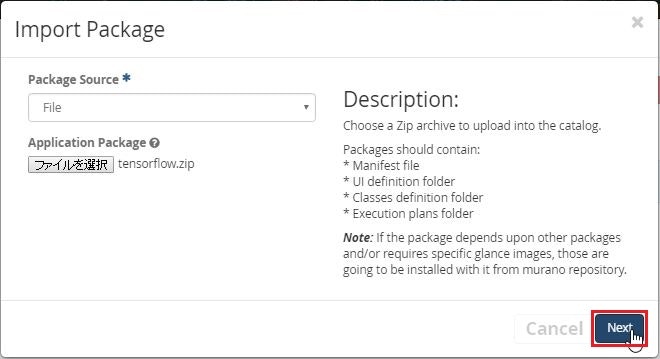
・パッケージ名等を入力し、「Next」ボタンを押下します。
(manifest.yamlファイルに定義されている情報がデフォルトで表示されます。)
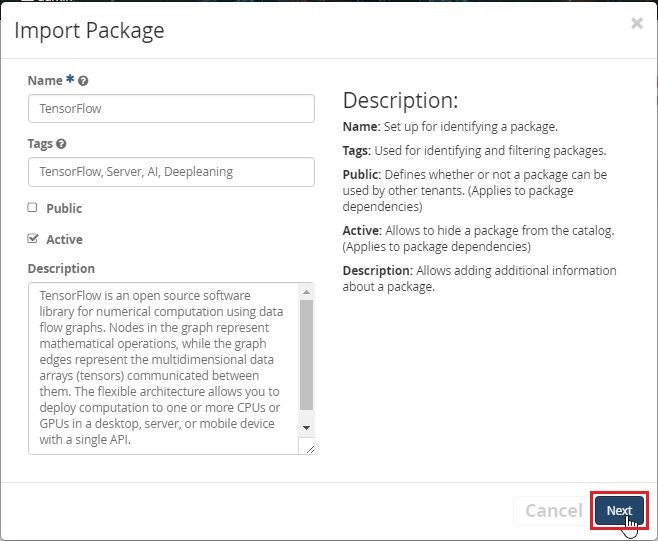
・[Manage] - [Packages] ページに先ほど登録したパッケージが表示されていることを確認します。
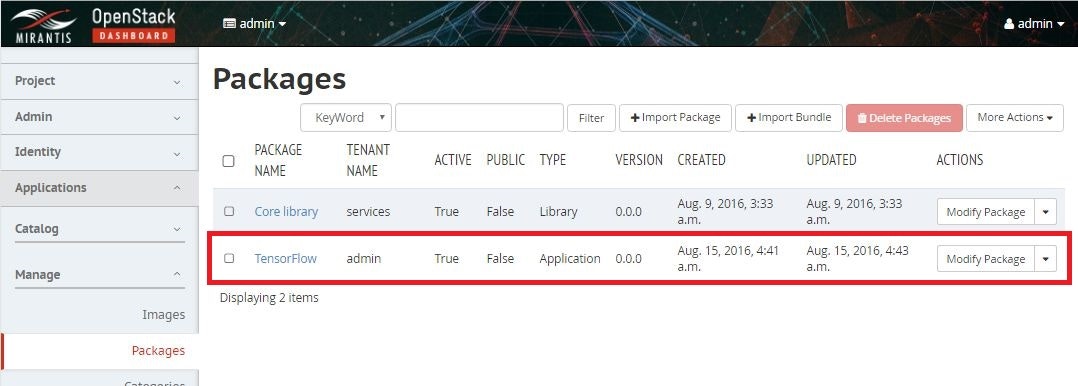
以下の様に CLI で murano パッケージを登録することもできます。
$ murano package-import ¥
--is-public ¥
--package-version 0.0.0 ¥
--exists-action u ¥
tensorflow.zip
・CLI にて murano パッケージとして登録されたことを確認してみます。
$ murano package-list
Could not initialise glance client. Image creation will be unavailable.
+--------------------------------------+--------------+-------------------------------------+-----------+--------+-----------+-------------+
| ID | Name | FQN | Author | Active | Is Public | Type |
+--------------------------------------+--------------+-------------------------------------+-----------+--------+-----------+-------------+
| a2d74fc8-2096-4a50-be79-c2b34cc968c9 | Core library | io.murano | murano.io | True | | Library |
| dd73a18d-625a-4f10-bd89-da903597ed92 | TensorFlow | io.murano.apps.generated.Tensorflow | admin | True | | Application |
+--------------------------------------+--------------+-------------------------------------+-----------+--------+-----------+-------------+
【Step4】murano アプリケーションのデプロイ
[Catalog] > [Brouse] を開き、先ほど登録した murano パッケージが表示されているのを確認できたら、
以下の手順の通り、Quick Deploy を使用して簡単にデプロイを行っていきます。
注) デプロイ前に、使用する Compute Image および KeyPair を事前に登録しておく必要があります。
・作成したパッケージの「Quick Deploy」ボタンを押下します。
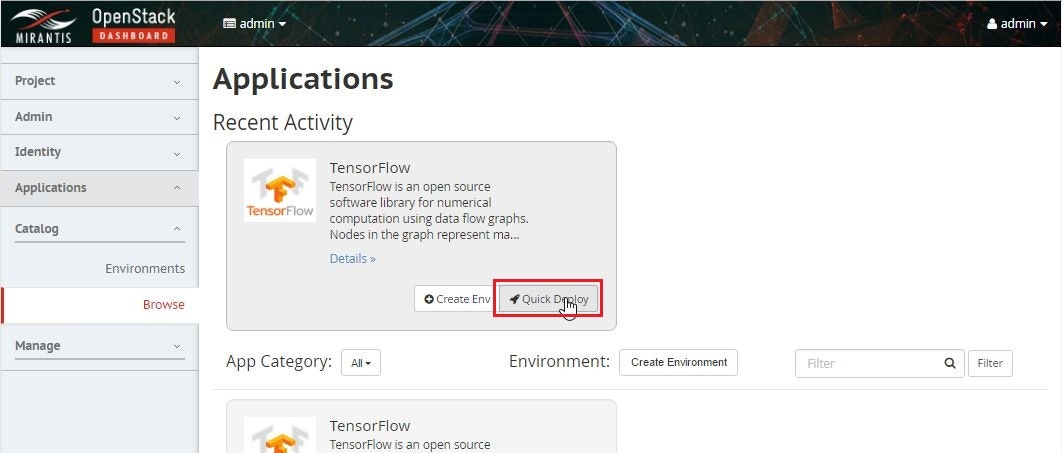
・アプリケーション名を入力し、「Next」ボタンを押下します。
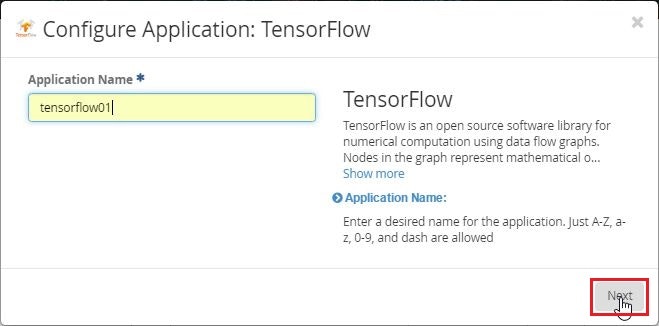
・HOT ファイルの定義に従い、項目が表示されるので、各値を入力し、「Create」ボタンを押下します。
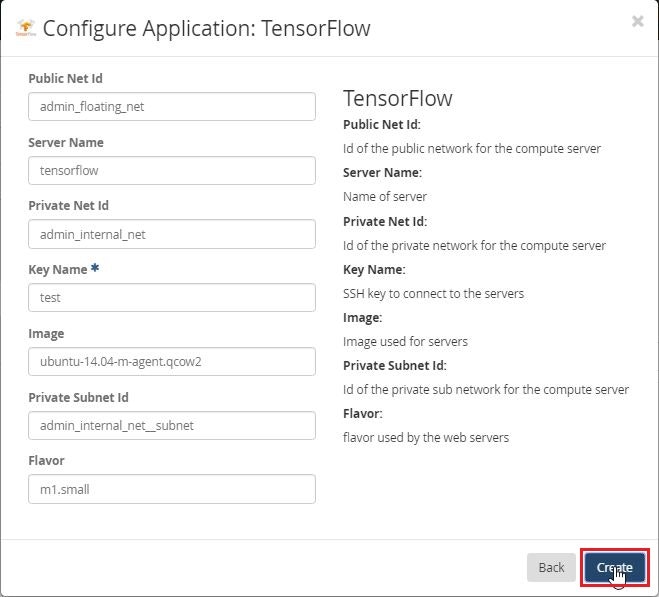
・自動で、Environment6 が作成され、先ほど作成したアプリケーションが配置されるているのを確認したら、
「Deploy This Environment」ボタンを押下して、デプロイを開始します。
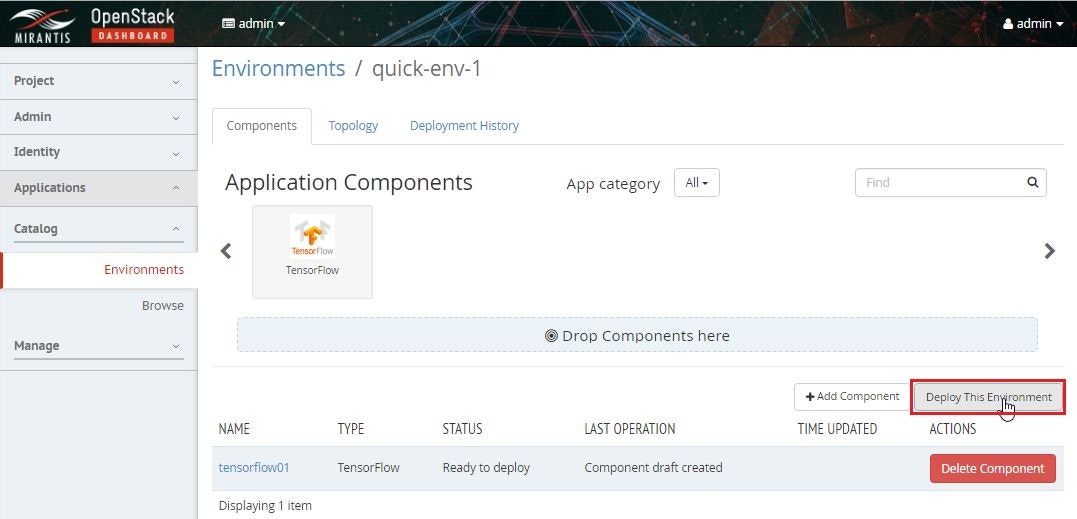
・Status が Readyとなったらデプロイ完了となります。
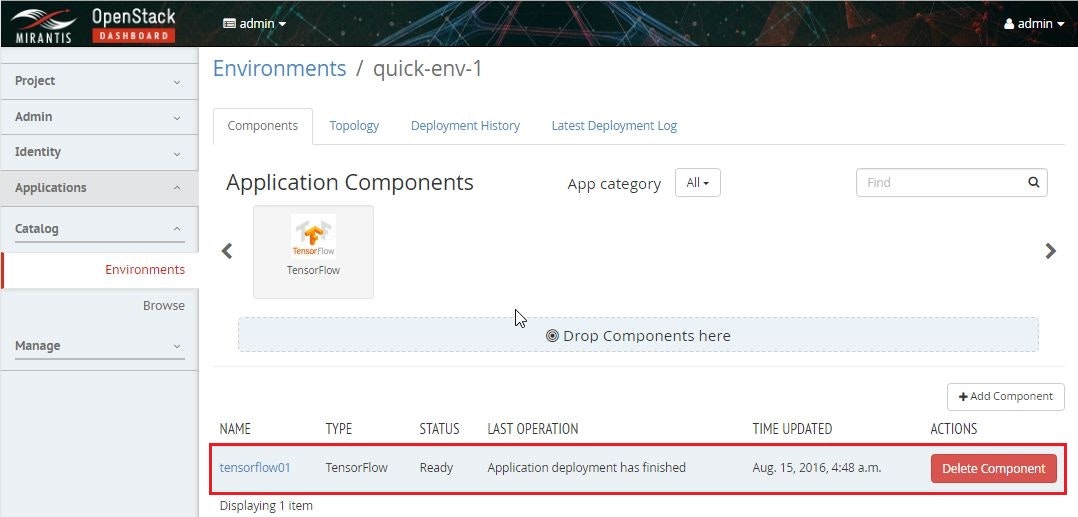
【Step5】デプロイ後の確認
・CLI にて、murano アプリケーションが正常にデプロイできたことを確認してみます。
$ murano environment-list
Could not initialise glance client. Image creation will be unavailable.
+----------------------------------+-------------+--------+---------------------+---------------------+
| ID | Name | Status | Created | Updated |
+----------------------------------+-------------+--------+---------------------+---------------------+
| 9d8534e10bfb4fa98a91da86a088ba8c | quick-env-1 | ready | 2016-08-15T04:46:41 | 2016-08-15T04:48:05 |
+----------------------------------+-------------+--------+---------------------+---------------------+
$ murano environment-show quick-env-1
Could not initialise glance client. Image creation will be unavailable.
+-------------+-----------------------------------------------------------------------------------------+
| Property | Value |
+-------------+-----------------------------------------------------------------------------------------+
| acquired_by | None |
| created | 2016-08-15T04:46:41 |
| id | 9d8534e10bfb4fa98a91da86a088ba8c |
| name | quick-env-1 |
| services | [ |
| | { |
| | "name": "tensorflow01", |
| | "templateOutputs": { |
| | "server_private_ip": "192.168.111.17", |
| | "server_public_ip": "{u'_attr': (u'server_floating_ip', u'floating_ip_address')}" |
| | }, |
| | "generatedHeatStackName": null, |
| | "hotEnvironment": null, |
| | "templateParameters": { |
| | "server_name": "tensorflow", |
| | "key_name": "test", |
| | "image": "ubuntu-14.04-m-agent.qcow2", |
| | "public_net_id": "admin_floating_net", |
| | "private_net_id": "admin_internal_net", |
| | "flavor": "m1.small", |
| | "private_subnet_id": "admin_internal_net__subnet" |
| | }, |
| | "?": { |
| | "classVersion": "0.0.0", |
| | "_26411a1861294160833743e45d0eaad9": { |
| | "name": "TensorFlow" |
| | }, |
| | "name": null, |
| | "package": "io.murano.apps.generated.Tensorflow", |
| | "_actions": {}, |
| | "status": "ready", |
| | "type": "io.murano.apps.generated.Tensorflow", |
| | "id": "289e04ee-9e2c-41f9-ba4a-5215c3fca924" |
| | } |
| | } |
| | ] |
| status | ready |
| tenant_id | 01a145abf4fa48f3aed142944e59d92c |
| updated | 2016-08-15T04:48:05 |
| version | 1 |
+-------------+-----------------------------------------------------------------------------------------+
・正常にデプロイが完了している場合、[Project] - [Compute] - [Instances] から HOTファイルで定義したインスタンスを確認することができます。
※ murano の Environment を削除した場合、連動してこのインスタンスも削除されます。
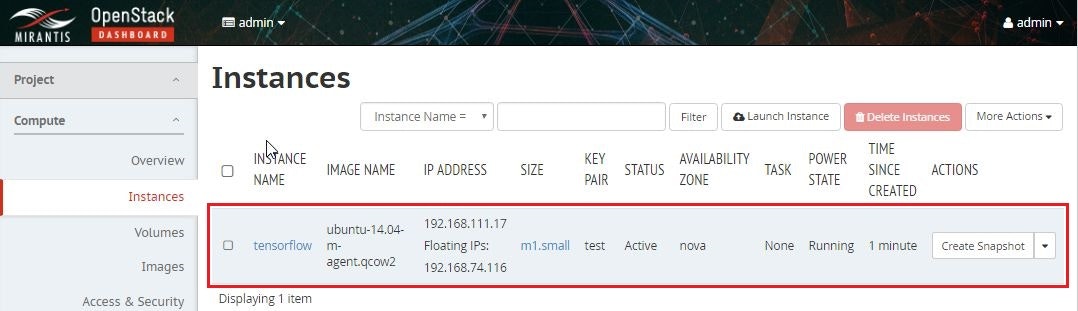
・作成されたインスタンスに ssh 接続し、動作確認します。
$ python test.py
Hello, TensorFlow!
murano パッケージのデプロイ完了後には、heat の stack が追加されていることが確認できます。
$ heat stack-list
+--------------------------------------+-------------------------------------------------+-----------------+---------------------+--------------+
| id | stack_name | stack_status | creation_time | updated_time |
+--------------------------------------+-------------------------------------------------+-----------------+---------------------+--------------+
| a82553fd-f193-4c82-97f0-5376ebd9c382 | mggewirvk6vaxm_9d8534e10bfb4fa98a91da86a088ba8c | CREATE_COMPLETE | 2016-08-15T04:47:26 | None |
+--------------------------------------+-------------------------------------------------+-----------------+---------------------+--------------+
murano アプリケーションの手動生成
【Step1】必要なファイルの準備
本記事作成時に使用したコードについては、GitHub7にアップしておりますので、よろしければご活用ください。
Classes/*.yaml
MuranoPL(Murano Programming Language) で定義されたテンプレートファイル。
murano パッケージの定義をするファイル。
<省略>
# Namespace 定義
# com.example.<パッケージ名> - デモ用のパッケージ
# org.openstack.projectName.<パッケージ名> - 公式の OpenStack プロジェクトのチームによって開発・保守されているパッケージ
# com.companyname.<パッケージ名> - サードパーティによって管理されているパッケージ
# (このケースでは、ドメイン名が "companyname.com")
# io.murano.<パッケージ名> - コアの murano チームメンバーによって、murano プロジェクトとして管理されているパッケージ
Namespaces:
=: com.example.tensorflow
# 省略したクラス名の定義
# ※ 以下の例では、"std:Hoge" と記述した場合、"io.murano.Hoge" として扱われる。
std: io.murano
res: io.murano.resources
sys: io.murano.system
# クラス名
Name: TensorFlowServer
# 上位クラスの定義
Extends: std:Application
# プロパティの宣言
Properties:
name:
Contract: $.string().notNull()
instance:
Contract: $.class(res:Instance).notNull()
# メソッドの定義
# <メソッド名>の子要素として、それぞれ、引数(Arguments)と順次処理の内容(Body)が定義できる。
Methods:
initialize:
Body:
- $._environment: $.find(std:Environment).require()
deploy:
Body:
- If: not $.getAttr(deployed, false)
Then:
- $._environment.reporter.report($this, 'Creating VM for TensorFlow Server.')
- $securityGroupIngress:
- ToPort: 65535
FromPort: 1
IpProtocol: tcp
External: true
- $._environment.securityGroupManager.addGroupIngress($securityGroupIngress)
- $.instance.deploy()
- $resources: new(sys:Resources)
- $template: $resources.yaml('DeployTensorFlow.template')
- $._environment.reporter.report($this, 'Instance is created. Deploying TensorFlow')
- $.instance.agent.call($template, $resources)
- $._environment.reporter.report($this, 'TensorFlow is installed.')
- $.setAttr(deployed, true)
Resources/*.template
実行プラン・テンプレートファイル。
FormatVersion: 2.0.0 # 実行プランで使用する構文フォーマットのバージョン
Version: 1.0.0 # 実行プランのバージョン
Name: Deploy TensorFlow # 実行プラン名
Parameters:
Body: |
tensorflowDeploy()
Scripts:
tensorflowDeploy:
Type: Application
Version: 1.0.0
EntryPoint: runTensorFlowDeploy.sh # scripts ディレクトリ配下に配置するファイル名を記述
Files: []
Options:
captureStdout: true
captureStderr: true
Resources/scripts/*.sh
実行プラン・テンプレートで記載されているセットアップ実行ファイル。
root 権限で実行される。
UI/*.yaml
UIの定義ファイル。
Version: 2
Application:
?:
type: com.example.tensorflow.TensorFlowServer
name: $.appConfiguration.name
instance:
?:
type: io.murano.resources.LinuxMuranoInstance
name: generateHostname($.instanceConfiguration.unitNamingPattern, 1)
flavor: $.instanceConfiguration.flavor
image: $.instanceConfiguration.osImage
keyname: $.instanceConfiguration.keyPair
availabilityZone: $.instanceConfiguration.availabilityZone
assignFloatingIp: $.appConfiguration.assignFloatingIP
Forms:
# UI に表示するアプリケーションカタログの設定項目
- appConfiguration:
fields:
- name: license
type: string
description: Apache License, Version 2.0
hidden: true
required: false
- name: name
type: string
label: Application Name
initial: 'TensorFlowServer'
description: >-
Enter a desired name for the application. Just A-Z, a-z, 0-9, dash and
underline are allowed
- name: assignFloatingIP
type: boolean
label: Assign Floating IP
description: >-
Select to true to assign floating IP automatically
initial: false
required: false
widgetMedia:
css: {all: ['muranodashboard/css/checkbox.css']}
- name: dcInstances
type: integer
hidden: true
initial: 1
# UI に表示するインスタンスの設定項目
- instanceConfiguration:
fields:
- name: title
type: string
required: false
hidden: true
description: Specify some instance parameters on which the application would be created
- name: flavor
type: flavor
label: Instance flavor
description: >-
Select registered in Openstack flavor. Consider that application performance
depends on this parameter.
required: false
- name: osImage
type: image
imageType: linux
label: Instance image
description: >-
Select valid image for the application. Image should already be prepared and
registered in glance.
- name: keyPair
type: keypair
label: Key Pair
description: >-
Select the Key Pair to control access to instances. You can login to
instances using this KeyPair after the deployment of application.
required: false
- name: availabilityZone
type: azone
label: Availability zone
description: Select availability zone where application would be installed.
required: false
- name: unitNamingPattern
type: string
label: Instance Naming Pattern
required: false
maxLength: 64
regexpValidator: '^[a-zA-z][-_\w]*$'
errorMessages:
invalid: Just letters, numbers, underscores and hyphens are allowed.
helpText: Just letters, numbers, underscores and hyphens are allowed.
description: >-
Specify a string, that will be used in instance hostname.
Just A-Z, a-z, 0-9, dash and underline are allowed.
fields に設定する type の有効な値は以下の通り。(2016年8月16日現在)
| type値 | 説明 |
|---|---|
| string | 一行の文字列(重複チェックは行わない) |
| boolean | boolean。入力はチェックボックス形式。 |
| text | 扱いは "string" と同じ。複数行の文字列入力。 |
| integer | 妥当性チェック伴う整数。一行のテキスト入力。 |
| password | 強固なパスワードチェックを伴うテキスト。入力は、2つのマスクされたテキストフォーム。(2つ目は入力確認) |
| clusterip | 特殊テキスト項目。クラスタIPアドレスの入力として使用。(IPアドレス形式チェックを行う) |
| databaselist | 特殊項目。カンマ区切りのデータベース名のリスト。一行のテキスト入力。 |
| image | 特殊項目。glance プロパティで murano 用のメタデータが付与されているイメージをフィルタリング表示として使用。 |
| flavor | 特殊項目。インスタンスのフレーバーのリスト選択として使用。 |
| keypair | 特殊項目。キーペアのリスト選択として使用。 |
| azone | 特殊項目。インスタンス・アベイラビリティゾーンのリスト選択として使用。 |
| network | 特殊項目。ユーザーが使用可能なネットワークおよびサブネットのリスト選択として使用。 |
manifest.yaml
アプリケーションのエントリポイントとしてのファイル。
murano パッケージ作成の際に、ここで定義されている情報がデフォルトで使用される。
# manifest で使用する構文フォーマットのバージョン
Format: 1.0
# アプリケーションのタイプ("Application" または "Library" を指定)
Type: Application
# Murano カタログで、アプリケーション認証で使用されるユニークな名称。
FullName: com.example.tensorflow.TensorFlowServer
# 表示用のアプリケーション名
Name: TensorFlow Server
# アプリケーションに関する詳細な説明
Description: TensorFlow is an open source software library for numerical computation
using data flow graphs. Nodes in the graph represent mathematical operations, while
the graph edges represent the multidimensional data arrays (tensors) communicated
between them. The flexible architecture allows you to deploy computation to one
or more CPUs or GPUs in a desktop, server, or mobile device with a single API.
# アプリケーションパッケージを作成した個人名、または企業名
Author: Mirantis, Inc
# 検索用タグ
Tags: [TensorFlow, Server, AI, Deep Leaning]
# MuranoPL のクラス一覧(ファイル名、クラス名を一致させること)
Classes:
com.example.tensorflow.TensorFlowServer: TensorFlowServer.yaml
logo.png
アプリケーションのロゴとして使用される画像ファイル。
推奨サイズは、70x70 px。
このアイコンは、murano アプリケーションカタログを表示する際に使用されます。
images.lst
必要となるイメージの一覧。4
任意作成。
このファイルで指定したイメージは、パッケージ登録時に glance イメージに登録され、murano で使用するイメージとして自動でタグ付けされます。
※上記のアクションは、glance イメージとして未登録の場合にのみ処理されるため、murano イメージのみ削除した場合は、デプロイ前に手動で登録しておく必要があります。(2016年8月16日現在)
Images:
- Name: 'ubuntu-14.04-m-agent.qcow2' # イメージファイル名
Hash: '393d4f2a7446ab9804fc96f98b3c9ba1' # イメージファイルの hash コード
Meta:
title: 'Ubuntu 14.04 x64 (pre-installed murano-agent)'
type: 'linux'
DiskFormat: qcow2 # イメージのディスク形式。("ami"、"ari"、"aki"、"vhd"、"vmdk"、"raw"、"qcow2"、"vdi"、"iso" のいずれかを指定
ContainerFormat: bare # イメージのコンテナー形式。("ami"、"ari"、"aki"、"docker"、"bare"、"ovf" のいずれかを指定)
LISENCE
ライセンスファイルなど含めるファイルがある場合は作成します。。
【Step2】murano パッケージの生成
Step1 を参考にファイルを準備した後、zip 形式で圧縮します。。
$ cd ~/murano-catalog/TensorFlowServer/
$ zip -r ~/tensorflow.zip *
【Step3】murano パッケージ登録
・Horizon、または、CLI より、Step2 で作成したパッケージの登録を行います。
※ 手動生成手順と同様のため、ここでは説明を割愛します。
・正常にパッケージ登録が完了すると murano のパッケージ一覧に以下のように表示されます。

・images.lst が定義されている場合、以下のように glance イメージが登録され、murano イメージとして紐づけされます。
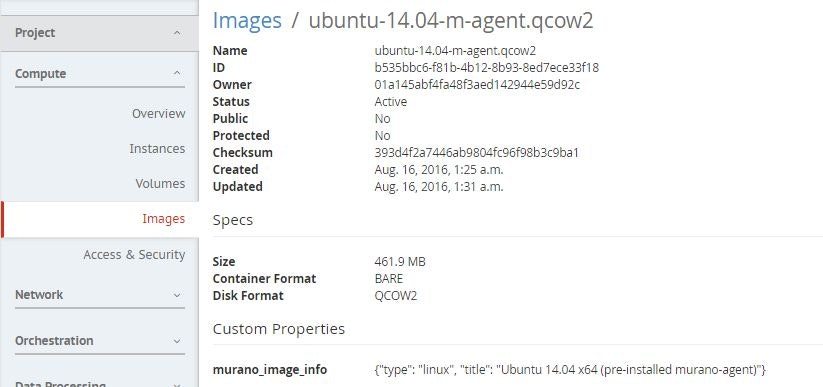
【Step4】murano アプリケーションのデプロイ
デプロイ手順は、手動生成の際と同様です。
デプロイの際の UI は、UI 定義ファイルに記述した入力項目が表示されます。
・今回は、[Catalog] - [Browse] の "Quick Deploy" でインストールしていきます。
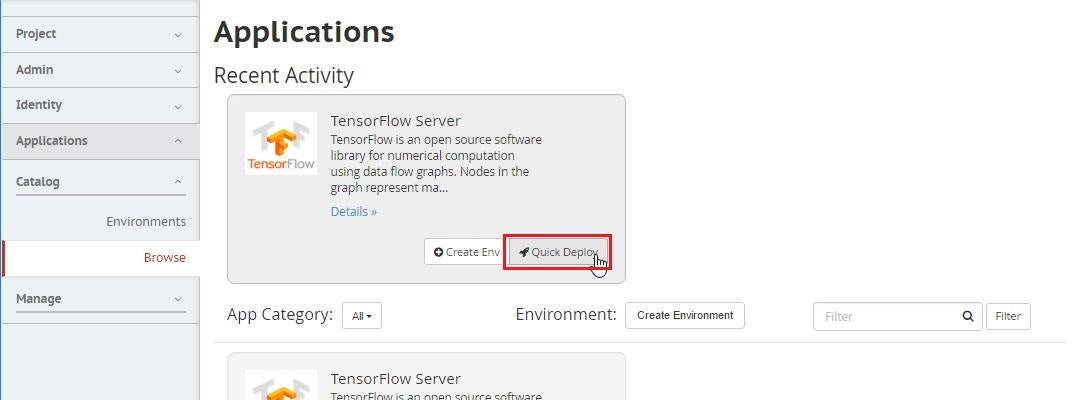
・ui.yaml の Forms:appConfiguration:fields で設定した項目が表示されるので、任意の値を入力し、"Next" ボタンを押下します。
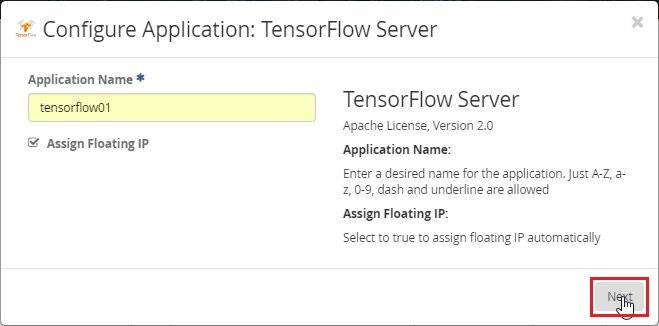
・ui.yaml の Forms:instanceConfiguration:fields で設定した項目が表示されるので、任意の値を入力し、"Next" ボタンを押下します。
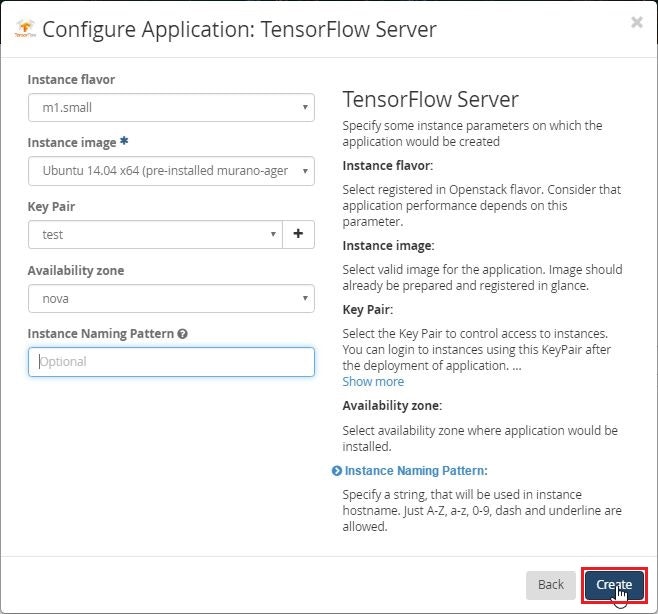
・"Deploy This Environment" ボタンを押下してデプロイを開始します。
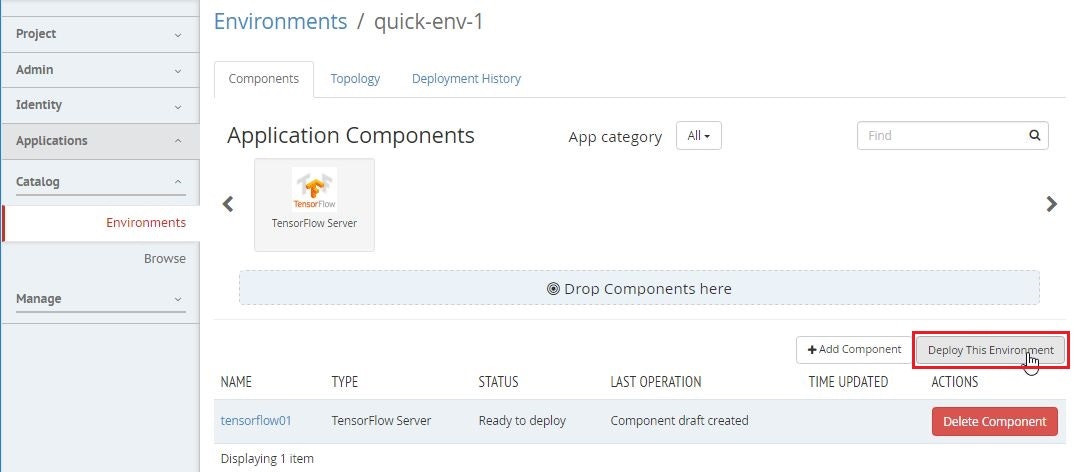
【Step5】デプロイ後の確認
・CLI にて、murano アプリケーションが正常にデプロイできたことを確認していきます。
$ murano environment-list
$ murano environment-show quick-env-1
・正常にデプロイが完了している場合、[Project] - [Compute] - [Instances] から HOTファイルで定義したインスタンスを確認することができます。
※ murano の Environment を削除した場合、連動してこのインスタンスも削除されます。
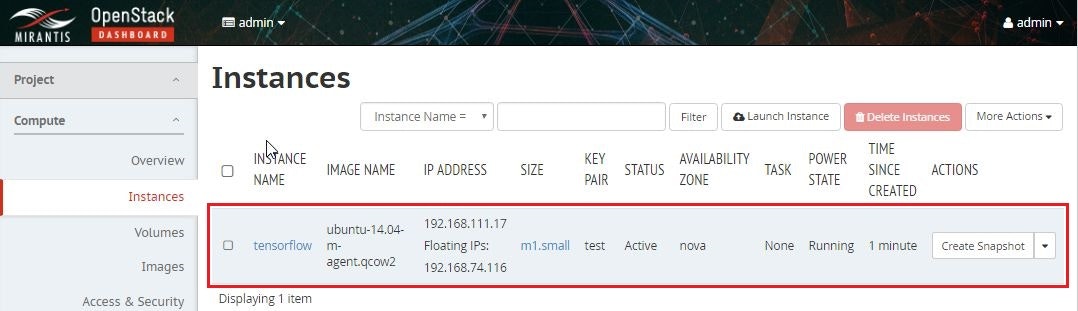
・作成されたインスタンスに ssh 接続し、動作確認します。
$ python test.py
Hello, TensorFlow!
murano パッケージのデプロイ完了後、murano アプリケーションパッケージを自動生成した場合と同様に
heat の stack が追加されていることを確認することができます。
$ heat stack-list
+--------------------------------------+-----------------------+-----------------+---------------------+---------------------+
| id | stack_name | stack_status | creation_time | updated_time |
+--------------------------------------+-----------------------+-----------------+---------------------+---------------------+
| 16ac5d6c-7bc2-4f67-aed1-40194e1aa66a | murano-ulaiwirymgf8sv | UPDATE_COMPLETE | 2016-08-17T08:14:11 | 2016-08-17T08:14:44 |
+--------------------------------------+-----------------------+-----------------+---------------------+---------------------+
参考 URL
- https://wiki.openstack.org/wiki/Murano/Documentation/How_to_create_new_app_on_murano_application_catalog_automatically
- https://wiki.openstack.org/wiki/Murano/Documentation/How_to_create_application_package
- http://www.slideshare.net/opendecoy/openstack-murano-introduction